Моноблоки Lenovo ThinkCentre M83z - инструкция пользователя по применению, эксплуатации и установке на русском языке. Мы надеемся, она поможет вам решить возникшие у вас вопросы при эксплуатации техники.
Если остались вопросы, задайте их в комментариях после инструкции.
"Загружаем инструкцию", означает, что нужно подождать пока файл загрузится и можно будет его читать онлайн. Некоторые инструкции очень большие и время их появления зависит от вашей скорости интернета.
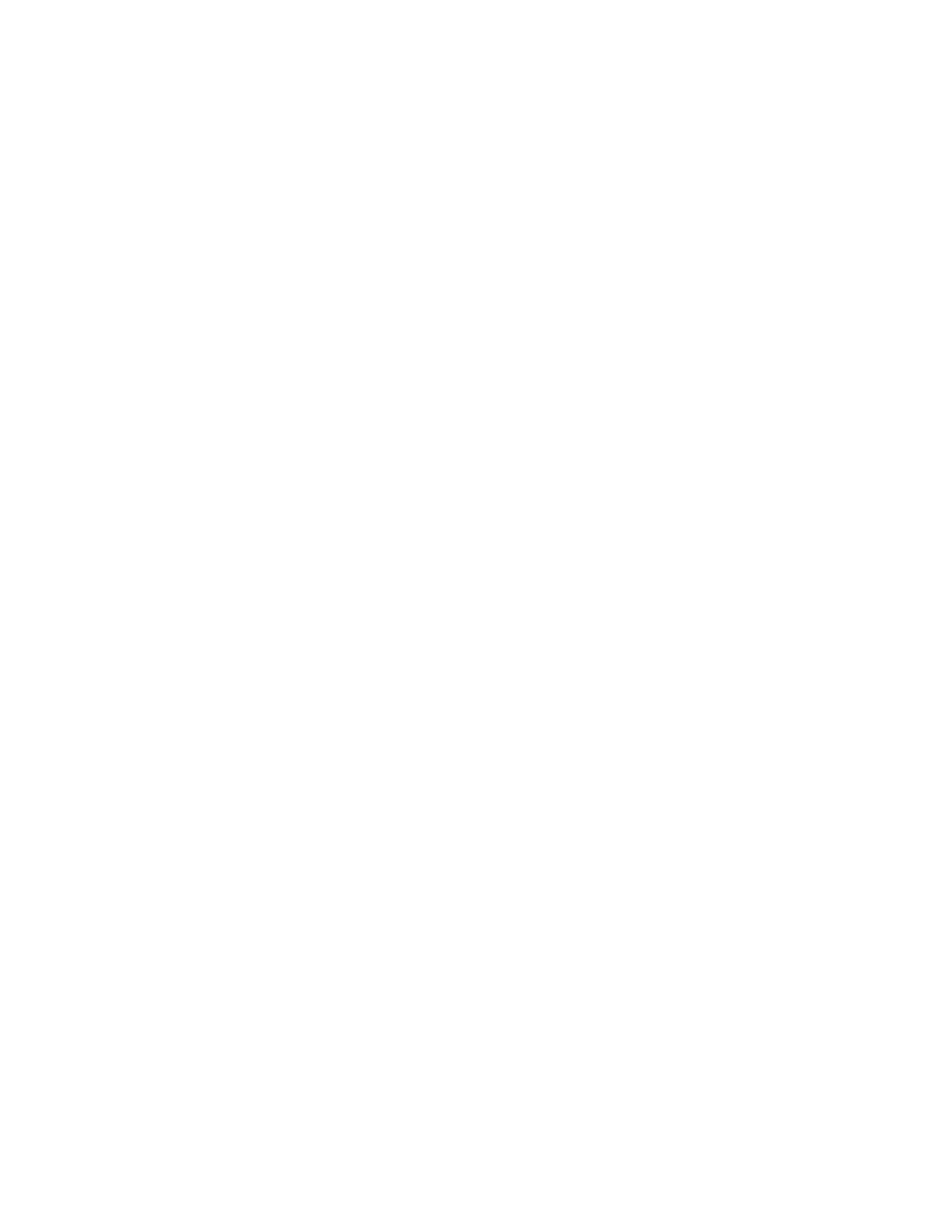
– Ваш компьютер соответствует минимальным требованиям программы к памяти. Информацию
о требованиях к памяти смотрите в документации к программе. (Если вы уже установили
контроллер или память, то, возможно, вы столкнулись с конфликтом адресации памяти.)
– Программа предназначена для работы на вашем компьютере.
– Остальные программы работают на вашем компьютере.
– Используемая программа правильно работает на другом компьютере.
• Если вы при работе с программой получили сообщение об ошибке, то найдите в документации к
программе или в справочной системе программы описание сообщений и способы разрешения
проблемы.
• Обратитесь к производителю программы, чтобы узнать, нет ли обновлений программы. Многие
производители программ размещают обновления в Интернете.
• Если программа работала правильно, но теперь не работает, то выполните следующие действия:
– В ОС Windows 7 щелкните
Пуск
➙
Панель управления
➙
Система и безопасность
➙
Система
➙
Защита системы
➙
Восстановление системы
. После этого следуйте инструкциям на экране.
– В ОС Windows 8.1 откройте панель управления и щелкните
Система и безопасность
➙
Система
➙
Защита системы
➙
Восстановление системы
. После этого следуйте инструкциям
на экране.
Примечание:
Дополнительную информацию по открытию панели управления в операционной
системе Windows 8.1 см. в разделе “Доступ к панели управления в ОС Windows 8.1” на странице
19.
• Если другими способами не удалось устранить неполадку, то удалите программу и еще раз
установите ее.
Если разрешить проблему при помощи этих действий не удается, то вам может понадобиться
техническая помощь. Обратитесь к производителю программы или просмотрите раздел Глава 11
“Получение информации, консультаций и обслуживания” на странице 85.
Неполадки USB
Признак: нет доступа к разъемам USB
Что нужно сделать:
• Убедитесь, что кабель USB надежно подсоединен к разъему USB и к устройству USB. Если
устройство USB снабжено шнуром питания, то убедитесь, что он включен в правильно
заземленную розетку.
• Если у устройства USB есть свой выключатель питания, то убедитесь, что он включен.
• Если у устройства USB есть переключатель “Online” (Готов), то убедитесь, что он стоит в
положении “Online”.
• Если устройством USB является принтер, то убедитесь, что бумага заправлена правильно.
• Убедитесь, что все драйверы устройств или другие программные средства, поставляемые вместе
с устройством USB, правильно установлены. Смотрите документацию к устройству USB.
• Переустановите устройство, отсоединив его от разъема USB и вновь подсоединив.
Если с помощью этих действий решить проблему не удается, для проверки разъема USB запустите
программу Lenovo Solution Center. Если для устройства USB есть свои программы диагностики, то
запустите их. Если вам нужна техническая помощь, то обратитесь к разделу Глава 11 “Получение
информации, консультаций и обслуживания” на странице 85.
82
ThinkCentre M83z Руководство пользователя
Содержание
- 3 Содержание
- 7 Важная информация по технике безопасности; Обслуживание и модернизация
- 8 Защита от статического электричества; Шнуры и адаптеры питания
- 10 Эмиссия тепла и вентиляция; Условия эксплуатации
- 11 Заявление о соответствии требованиям к лазерному оборудованию; Инструкция по работе с блоками питания
- 13 Глава 1. Обзор продукта; Компоненты
- 16 Спецификации
- 18 Доступ к программам Lenovo в операционной системе Windows 8.1
- 20 Местоположения
- 22 Расположение разъемов на задней панели компьютера
- 24 Этикетка с типом и моделью компьютера; Регулировка подставки компьютера
- 26 Регулировка полнофункциональной подставки для монитора
- 29 Глава 2. Работа на компьютере; Часто задаваемые вопросы
- 30 Навигация по экранам в операционной системе Windows 8.1
- 31 Доступ к панели управления в ОС Windows 8.1
- 32 Как работать с клавиатурой; Использование устройства распознавания отпечатков пальцев
- 33 Использование мыши с колесиком; Использование звуковых устройств
- 37 Глава 3. Вы и ваш компьютер; Специальные возможности и удобство работы
- 38 Информация о специальных возможностях
- 42 Регистрация компьютера
- 43 Перемещение компьютера в другую страну или регион
- 45 Средства защиты
- 46 Прикрепление замка Kensington для троса; Использование паролей
- 48 Как защитить данные от вирусов
- 49 Глава 5. Установка или замена аппаратных компонентов; Как подключить внешние опции
- 50 Замена клавиатуры и мыши USB; Замена беспроводной клавиатуры или мыши
- 51 Замена беспроводной мыши
- 53 Замена клавиатуры и мыши PS/2
- 54 Как загрузить драйверы устройств
- 55 Глава 6. Восстановление; Информация о восстановлении операционной системы Windows 7
- 56 Создание носителей восстановления; Использование носителей восстановления; Резервное копирование и восстановление
- 57 Рабочее пространство Rescue and Recovery
- 58 Создание и использование резервных носителей; Создание резервных носителей
- 59 Использование резервных носителей
- 60 Переустановка программ
- 61 Как переустановить драйверы устройств; Информация о восстановлении операционной системы Windows 8.1
- 62 Обновление компьютера; Восстановление заводских настроек компьютера по умолчанию; Использование дополнительных параметров загрузки
- 65 Глава 7. Использование программы Setup Utility; Запуск программы Setup Utility; Просмотр и изменение настроек
- 67 Выбор загрузочного устройства
- 68 Переход в режим соответствия требованиям к продуктам ErP LPS
- 69 Выход из программы Setup Utility
- 71 Глава 8. Как обновить системные программы; Обновление BIOS; Обновление BIOS с диска; Обновление BIOS из операционной системы
- 73 Глава 9. Предотвращение возникновения неполадок; Использование новейших версий программ; Обновление операционной системы
- 74 Как почистить компьютер
- 75 Оптическая мышь; Экран
- 76 Рекомендации по обслуживанию; Перемещение компьютера
- 79 Глава 10. Обнаружение и устранение неполадок; Основные неполадки
- 80 Процедура устранения неполадки
- 81 Нет звука в Windows
- 82 Неполадки CD-дисководов; Не удается обратиться к CD- или DVD-диску
- 83 Неполадки DVD-дисководов; Черный экран вместо DVD-видео
- 84 Периодически возникающие неполадки; Все или некоторые клавиши клавиатуры не работают
- 86 Не работает беспроводная клавиатура; Неполадки монитора; На экране появляются неправильные символы
- 88 Неполадки сети; Неполадки Ethernet
- 89 Проблема с локальной сетью; Проблема с беспроводной глобальной сетью
- 90 Неполадки Bluetooth; Неполадки опций; Вновь установленная опция не работает
- 91 Низкая производительность и зависания; Недостаточно свободного места на жестком диске
- 92 Слишком много фрагментированных файлов; Неполадки принтера
- 93 Проблемы с последовательным разъемом; Неполадки программ; Программа работает не так, как ожидается
- 94 Неполадки USB
- 95 Lenovo Solution Center
- 97 справка и поддержка; Техника безопасности и гарантия
- 99 Прочие услуги
- 100 Приобретение дополнительных услуг
- 101 Приложение A. Замечания
- 102 Товарные знаки
- 103 Приложение B. Нормативная информация; Замечания по классификации для экспорта
- 105 Единый знак обращения на рынке стран Таможенного союза
- 106 Дополнительная нормативная информация
- 109 Информация об утилизации аккумуляторов для Европейского союза
- 115 Приложение F. Информация о модели ENERGY STAR
- 117 Индекс




































































































































